كل ما تحتاجه للتخلص من خطأ الموت الزرقاء
- إذا كنت تتعامل مع خطأ الموت الزرقاء IOMap64.sys ، فقد يكون ذلك بسبب مشكلات في برنامج ASUS AI Suite.
- يتمثل أحد الحلول السريعة والفعالة لهذه المشكلة في تغيير حجم ترحيل صفحات جهاز الكمبيوتر الخاص بك.
- حل ممتاز آخر هو تشغيل أداة تشخيص الذاكرة.
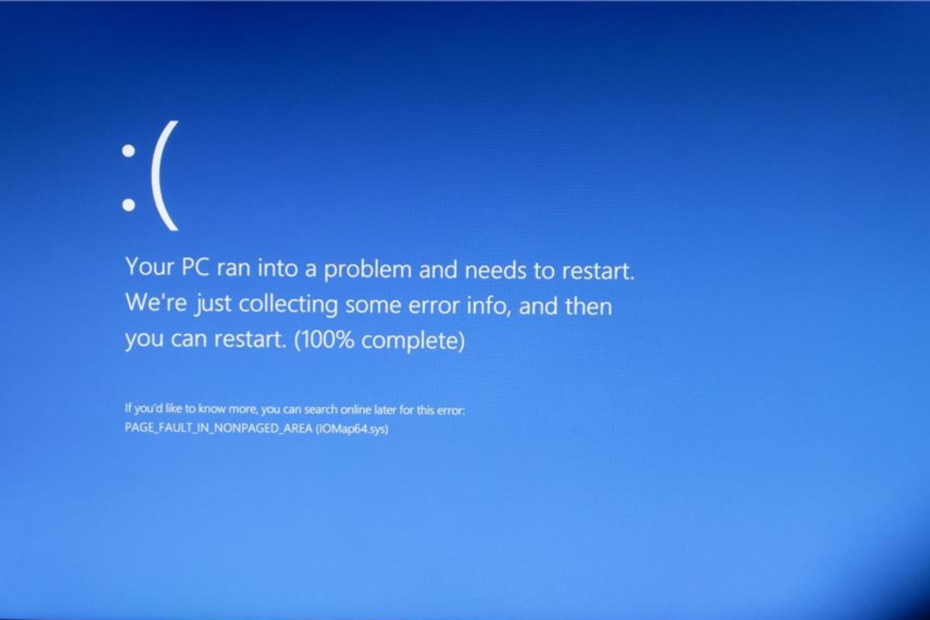
Xالتثبيت عن طريق النقر فوق ملف التنزيل
سيحافظ هذا البرنامج على تشغيل برامج التشغيل الخاصة بك ، وبالتالي يحميك من أخطاء الكمبيوتر الشائعة وفشل الأجهزة. تحقق من جميع برامج التشغيل الخاصة بك الآن في 3 خطوات سهلة:
- تنزيل DriverFix (ملف تنزيل تم التحقق منه).
- انقر ابدأ المسح للعثور على جميع السائقين الإشكاليين.
- انقر تحديث برامج التشغيل للحصول على إصدارات جديدة وتجنب أعطال النظام.
- تم تنزيل DriverFix بواسطة 0 القراء هذا الشهر.
ملف IOMap64.sys خطأ الموت الزرقاء يظهر في الغالب أثناء التمهيد الأول لليوم لسبب ما. ثم يختفي الخطأ بعد إعادة تشغيل الكمبيوتر لبعض المستخدمين.
في حين أن هذا يمكن أن يبدو قابلاً للإدارة ، إلا أنه قد يؤدي إلى مشكلات أكثر خطورة إذا تركت دون معالجة. في هذا الدليل ، سنوضح لك كيفية إصلاح هذه المشكلة إلى الأبد.
لماذا أتلقى خطأ IOMap64.sys؟
فيما يلي بعض أسباب خطأ الشاشة الزرقاء للاستثناء IOMap64.sys:
- برنامج ASUS الخاطئ: السبب الأبرز لهذه المشكلة هو مشاكل برنامج ASUS AI. يمكنك إصلاح هذا عن طريق إلغاء تثبيت البرنامج.
- جهاز كمبيوتر قديم: في بعض الأحيان ، يمكن أن يكون سبب رسالة الخطأ هذه نظام تشغيل قديم. الحل لهذا هو قم بتحديث جهاز الكمبيوتر الخاص بك إلى أحدث إصدار.
- برامج تشغيل GPU الفاسدة: إذا كان برنامج تشغيل الرسومات لديك قديمًا أو به عيوب ، فيمكنك الحصول على خطأ IOMap64.sys. تحتاج إلى إعادة تثبيت أو قم بتحديث برنامج التشغيل الخاص بك لتجاوز الخطأ.
- ملفات النظام الخاطئة: وجد بعض المستخدمين أيضًا أن رسالة الخطأ هذه ناتجة عن ملفات نظام معطلة أو مفقودة. إصلاح هذه الملفات يجب أن تفعل الحيلة هنا.
كيف يمكنني إصلاح خطأ الموت الزرقاء IOMap64.sys؟
1. قم بإلغاء تثبيت برنامج ASUS AI Suite
- اضغط على شبابيك مفتاح + ص، يكتب appwiz.cpl، وانقر نعم.
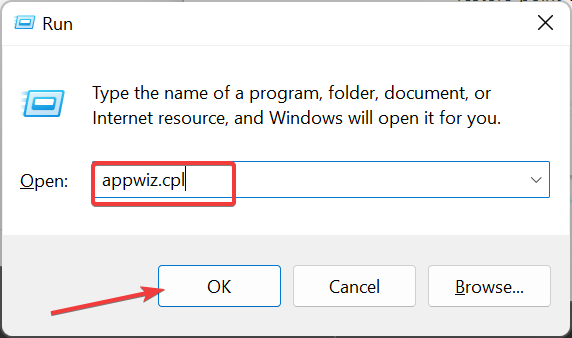
- حدد ملف برنامج ASUS AI Suite وانقر الغاء التثبيت في القمة.
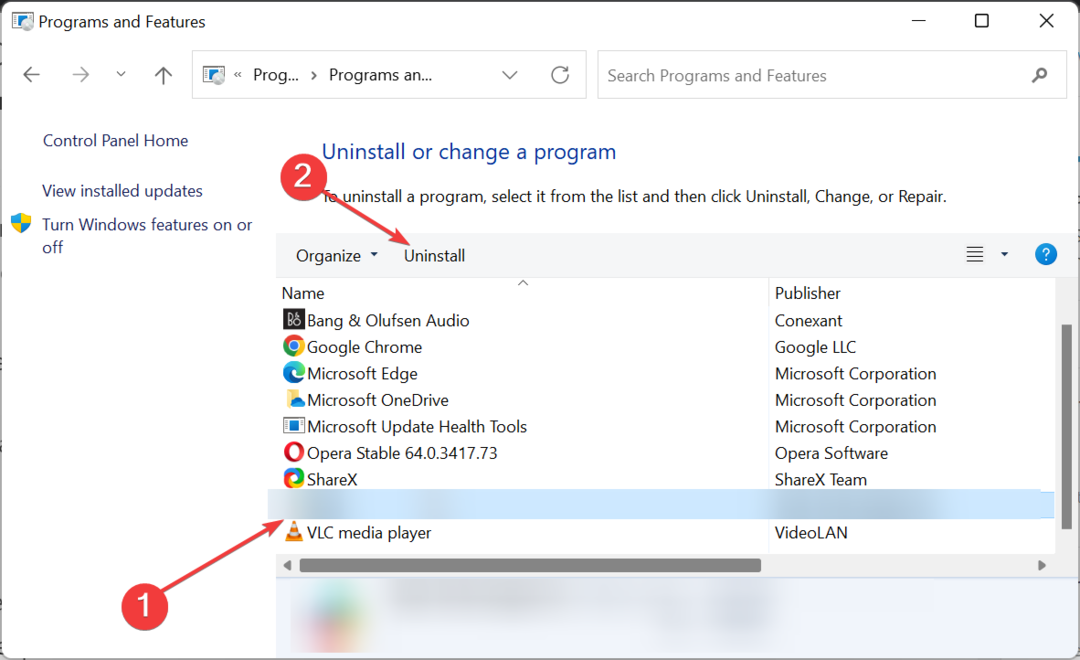
- أخيرًا ، اتبع التعليمات التي تظهر على الشاشة لإكمال العملية.
تتسبب مشاكل برنامج ASUS AI Suite بشكل رئيسي في حدوث خطأ شاشة زرقاء IOMap64.sys. في حين أن هذا البرنامج مفيد للغاية ، لا يوجد شيء يمكنه القيام به ولا تستطيع أدوات النظام الأخرى القيام به.
لذلك ، تحتاج إلى إلغاء تثبيت البرنامج وإعادة تشغيل جهاز الكمبيوتر الخاص بك لإصلاح خطأ الموت الزرقاء.
2. أعد تثبيت برامج تشغيل GPU
- اضغط على شبابيك مفتاح + ص، يكتب devmgmt.msc، وانقر نعم.
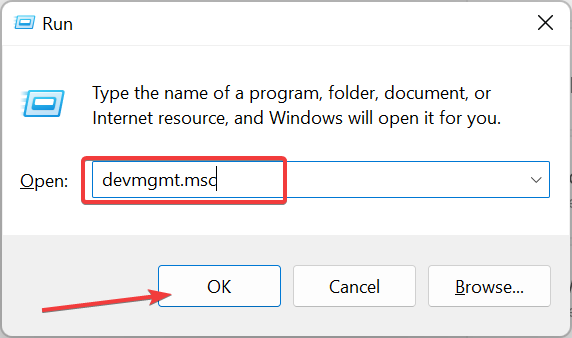
- انقر نقرًا مزدوجًا فوق ملف محولات أجهزة العرض خيار لتوسيعه والنقر بزر الماوس الأيمن فوق الجهاز هناك.
- الآن ، حدد ملف جهاز إلغاء التثبيت خيار.
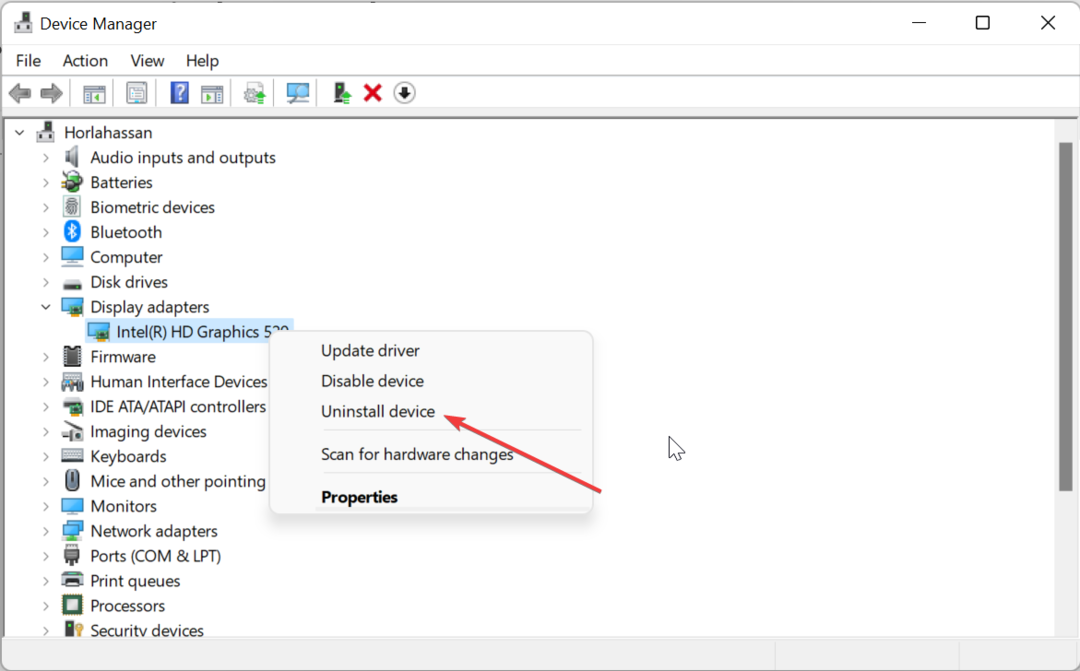
- ضع علامة في المربع الخاص بـ محاولة إزالة برنامج التشغيل لهذا الجهاز وانقر فوق الغاء التثبيت زر.
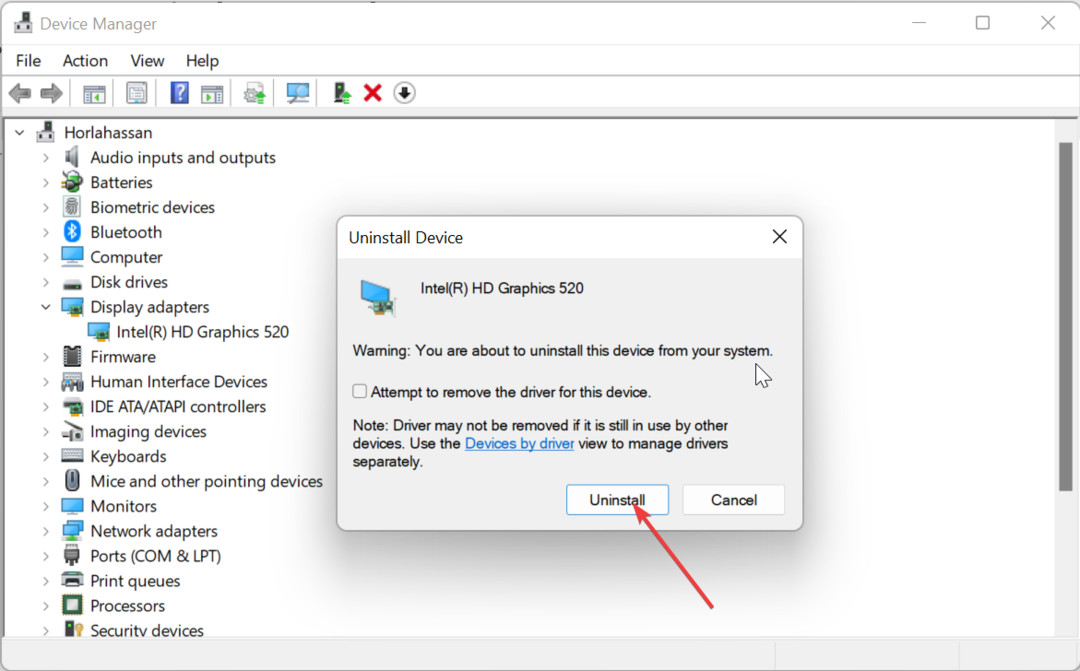
- أخيرًا ، انقر فوق ملف تفحص تغييرات الأجهزة رمز وإعادة تشغيل جهاز الكمبيوتر الخاص بك.
في بعض الحالات ، يمكنك الحصول على خطأ الموت الزرقاء IOMap64.sys بسبب مشاكل في برنامج تشغيل الرسومات الخاص بك. الحل لذلك هو إعادة تثبيت برنامج التشغيل.
للتأكد من أن كل شيء يسير بسلاسة وتجنب أي نوع من أخطاء برنامج تشغيل وحدة معالجة الرسومات ، تأكد من استخدام ملف مساعد تحديث برنامج التشغيل الذي سيحل مشاكلك ببضع نقرات فقط ، ونحن نوصي بشدة دريفكس. اتبع هذه الخطوات السهلة لتحديث برامج التشغيل الخاصة بك بأمان:
- قم بتنزيل DriverFix وتثبيته.
- قم بتشغيل البرنامج.
- انتظر حتى يكتشف DriverFix جميع برامج التشغيل المعيبة.
- سيعرض لك التطبيق الآن جميع برامج التشغيل التي بها مشكلات ، وتحتاج فقط إلى تحديد برامج التشغيل التي تريد إصلاحها.
- انتظر حتى يقوم التطبيق بتنزيل أحدث برامج التشغيل وتثبيتها.
- إعادة تشغيل جهاز الكمبيوتر الخاص بك حتى تدخل التغييرات حيز التنفيذ.

دريفكس
تبقيك GPU في أعلى مستويات أدائها دون القلق بشأن برامج التشغيل الخاصة بها.
زيارة الموقع
إخلاء المسؤولية: يحتاج هذا البرنامج إلى الترقية من الإصدار المجاني لأداء بعض الإجراءات المحددة.
3. قم بتحديث جهاز الكمبيوتر الخاص بك
- اضغط على شبابيك مفتاح + أنا لفتح ملف إعدادات app وانقر تحديث ويندوز في الجزء الأيمن.
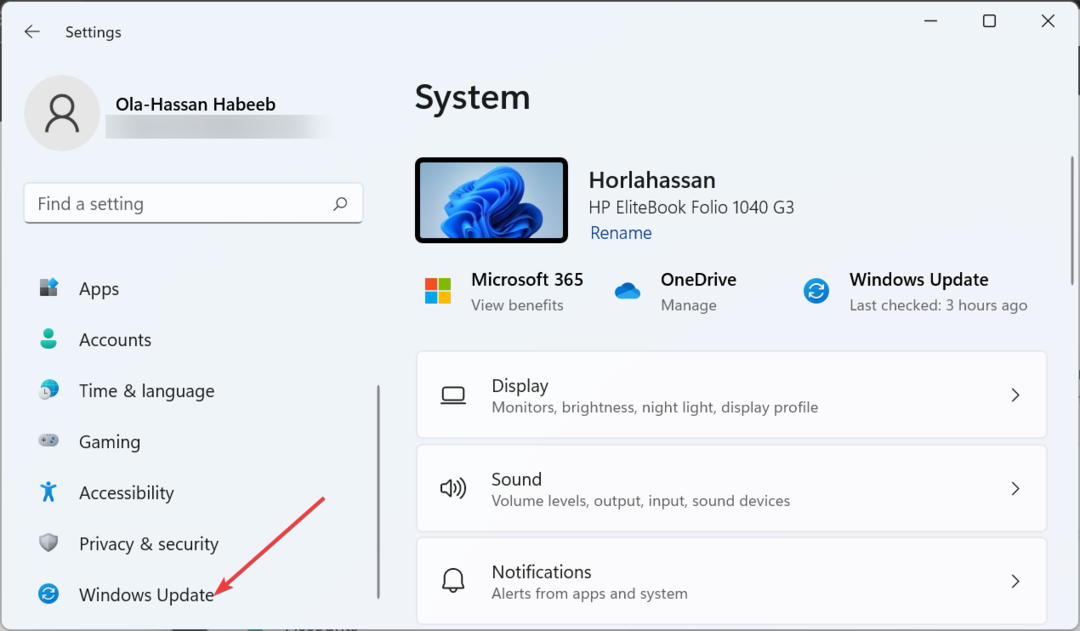
- انقر على تحقق من وجود تحديثات زر.
- أخيرًا ، قم بتنزيل التحديثات المتاحة وتثبيتها وأعد تشغيل الكمبيوتر.
يعد جهاز الكمبيوتر القديم عرضة للعديد من المشكلات المتعلقة بخطأ IOMap64.sys في أحدها. لذلك ، تحتاج دائمًا إلى تحديث نظام التشغيل الخاص بك.
- API-ms-win-core-timezone-11-1-0.dll مفقود: كيفية الإصلاح
- Api-ms-win-downlevel-kernel32-l2-1-0.dll مفقود [Fix]
- 0x800F0223 خطأ في تحديث Windows: كيفية إصلاحه
- اضغط على شبابيك مفتاح + ص، يكتب mdsched.exe، وانقر نعم.
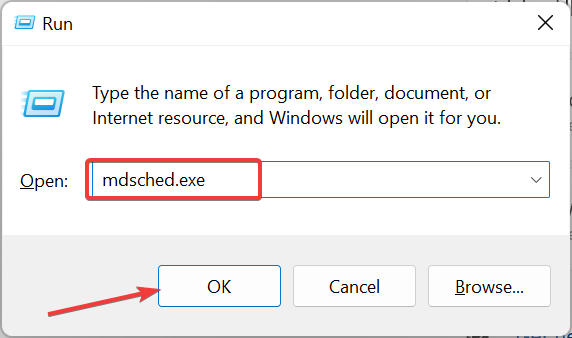
- انقر على أعد التشغيل الآن وتحقق من المشكلات (موصى به) خيار.
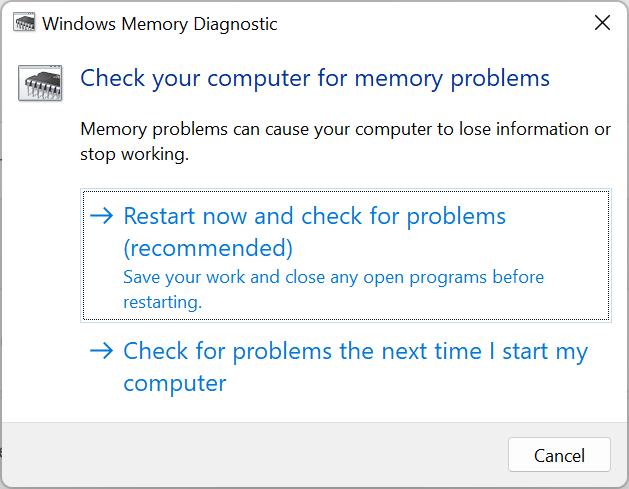
- أخيرًا ، انتظر حتى تتم إعادة تشغيل جهاز الكمبيوتر الخاص بك ، وستقوم الأداة بالتحقق من أخطاء الذاكرة وإصلاحها.
يمكن أن تتسبب مشكلات الذاكرة في حدوث خطأ IOMap64.sys على جهاز الكمبيوتر الخاص بك. لحسن الحظ ، يحتوي Windows على أداة مضمنة لإصلاح مشاكل الذاكرة.
5. تغيير حجم ملف ترحيل الصفحات
- اضغط على شبابيك مفتاح + ص، يكتب sysdm.cpl، وانقر نعم.
- انقر على متقدم علامة التبويب في الأعلى.
- الآن ، انقر فوق إعدادات زر تحت أداء قسم.
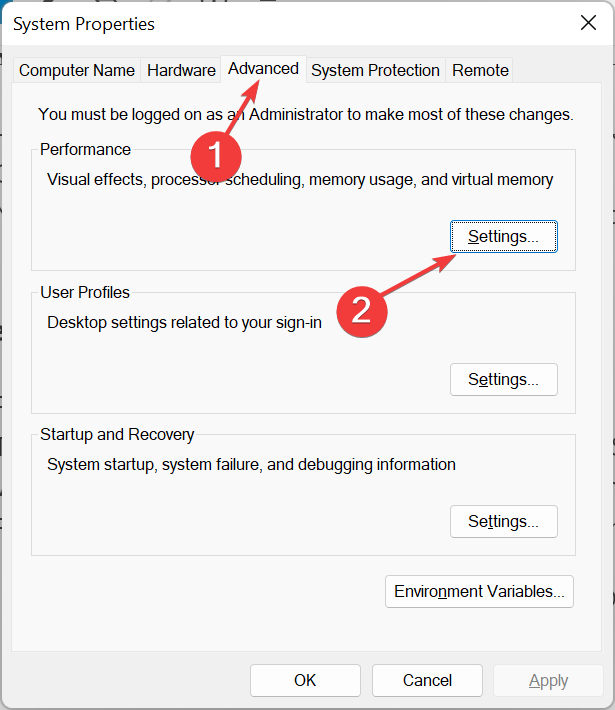
- انقر على متقدم علامة التبويب في الجزء العلوي وانقر فوق يتغير زر.

- بعد ذلك ، قم بإلغاء تحديد إدارة حجم ملف ترحيل الصفحات تلقائيًا لجميع محركات الأقراص.
- الآن ، ضع علامة على زر الاختيار لـ حجم مخصص.
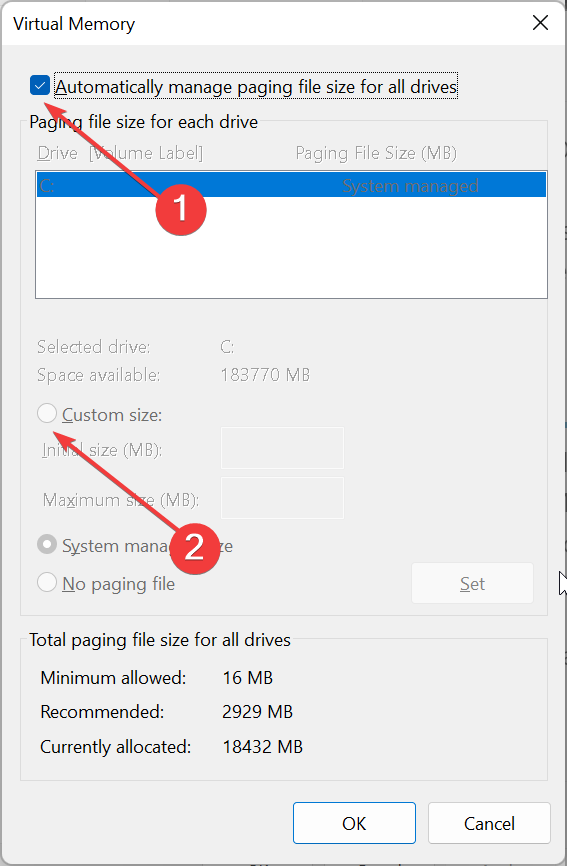
- أخيرًا ، قم بتعيين الحجم الأولي والحد الأقصى وانقر فوق نعم زر.
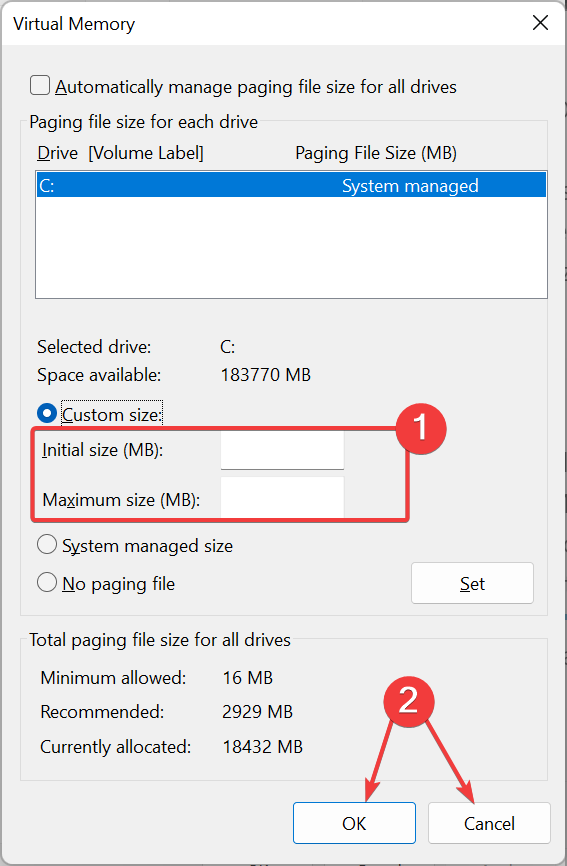
يمكن أن يتسبب حجم ملف ترحيل الصفحات في جهاز الكمبيوتر أحيانًا في حدوث مشكلة IOMap64.sys. الحل لذلك هو زيادة حجم ملف الصفحة وفقًا لذلك.
6. إصلاح ملفات النظام
- اضغط على شبابيك نوع المفتاح كمد، واختر تشغيل كمسؤول تحت موجه الأوامر.
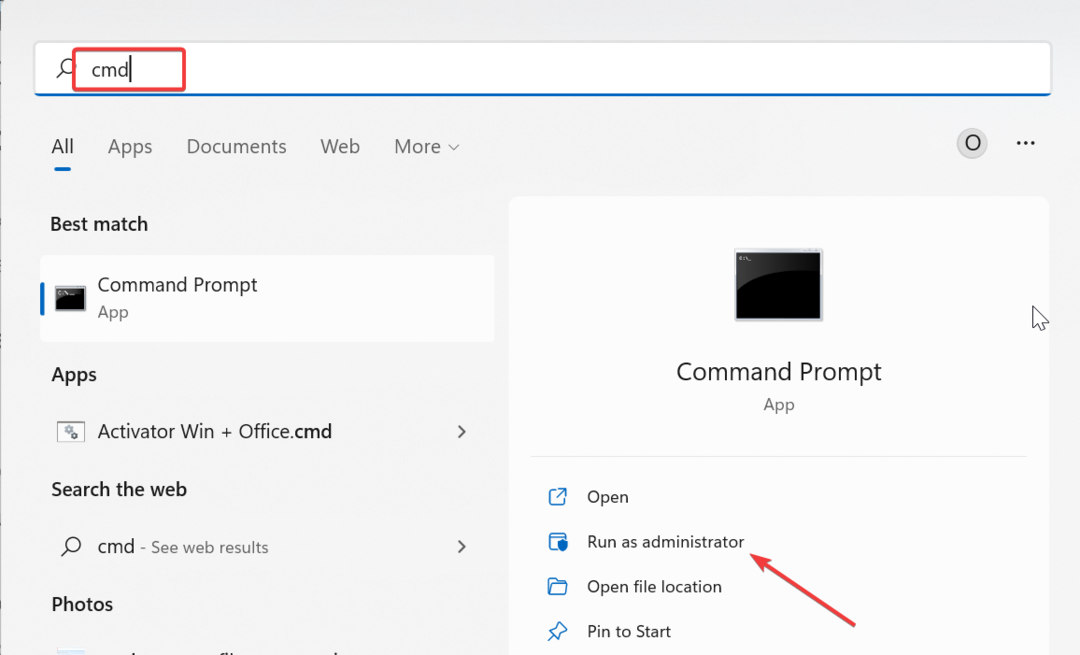
- اكتب الأمر أدناه واضغط يدخل لتشغيله:
DISM / عبر الإنترنت / تنظيف الصورة / استعادة الصحة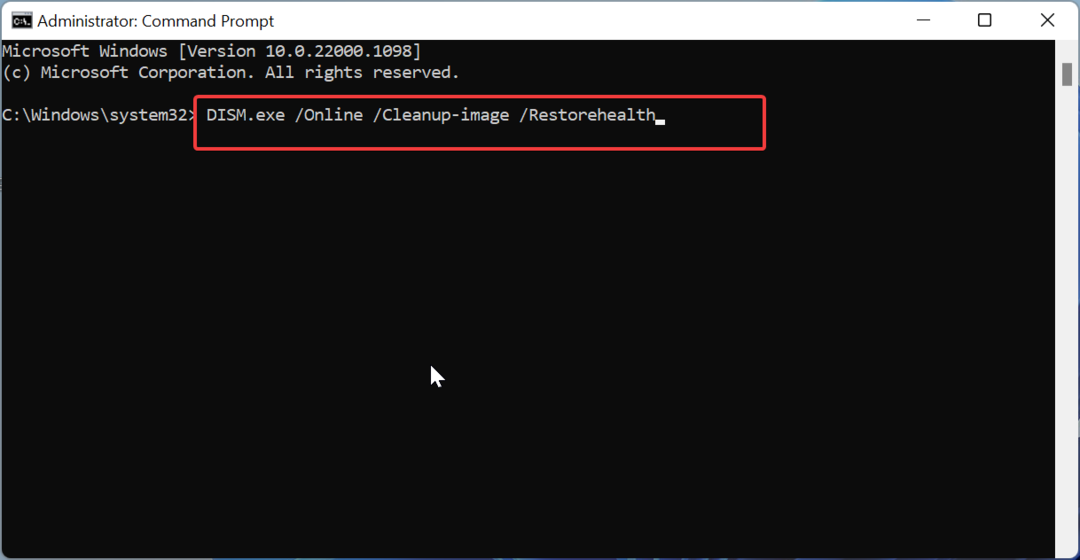
- انتظر حتى ينتهي الأمر من التشغيل. الآن ، قم بتشغيل الأمر أدناه:
sfc / scannow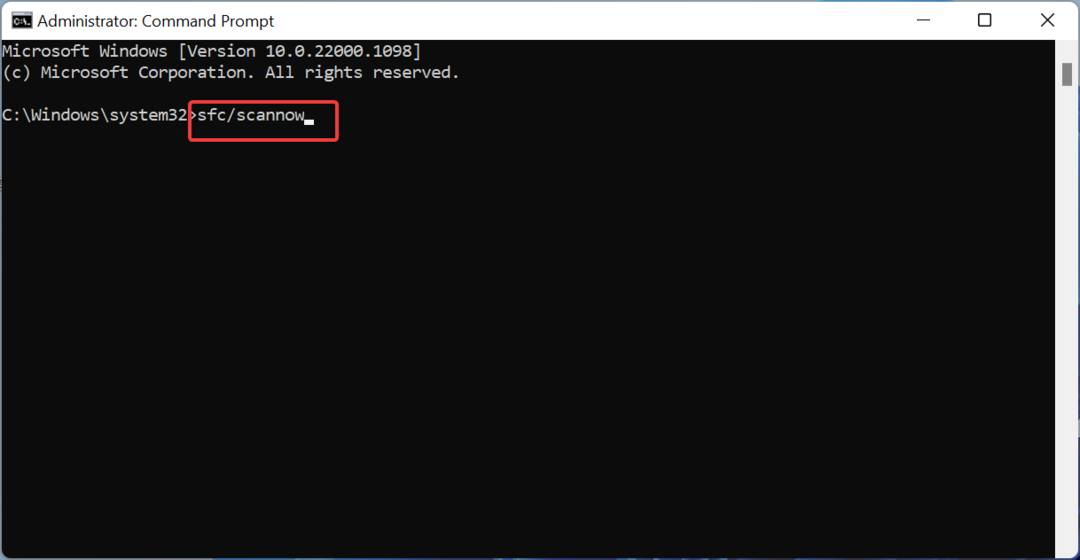
- أخيرًا ، انتظر حتى ينتهي الأمر من التشغيل وأعد تشغيل الكمبيوتر.
إذا كانت ملفات النظام لديك معيبة ، فقد تواجه خطأ IOMap64.sys. يمكنك إصلاح ذلك عن طريق تشغيل عمليات فحص DISM و SFC.
إليكم الأمر: كل ما تحتاجه لإصلاح خطأ شاشة الموت الزرقاء IOMap64.sys. يجب أن تكون الآن قادرًا على إصلاح ذلك باتباع الحلول الواردة في هذا الدليل.
إذا كنت تواجه مشكلة مماثلة في navagio.sys الموت الزرقاء error ، راجع دليلنا الشامل لإصلاحه.
لا تتردد في إخبارنا بالحل الذي ساعدك في حل هذه المشكلة في التعليقات أدناه.
هل ما زلت تواجه مشكلات؟ قم بإصلاحها باستخدام هذه الأداة:
برعاية
إذا لم تحل النصائح المذكورة أعلاه مشكلتك ، فقد يواجه جهاز الكمبيوتر الخاص بك مشكلات Windows أعمق. نوصي تنزيل أداة إصلاح الكمبيوتر (مصنفة بدرجة كبيرة على TrustPilot.com) للتعامل معها بسهولة. بعد التثبيت ، ما عليك سوى النقر فوق ملف ابدأ المسح زر ثم اضغط على إصلاح الكل.


